电脑上怎么修改wifi密码?
更新时间:2024-08-08 11:02:33作者:jiang
在日常生活中,我们经常需要修改无线网络密码以保护网络安全,在笔记本电脑上修改无线密码是一件很简单的事情,只需要打开网络设置界面,找到无线网络选项,输入管理员密码,然后找到密码设置选项进行修改即可。保护好无线网络密码不仅可以防止他人非法使用网络,还能保护个人隐私信息的安全。通过简单的操作,让我们的网络更加安全可靠。
具体方法:
1.打开电脑,等待电脑开机到桌面。鼠标右击右下角“无线”符号,选择“打开“ 网络和internet”设置”。
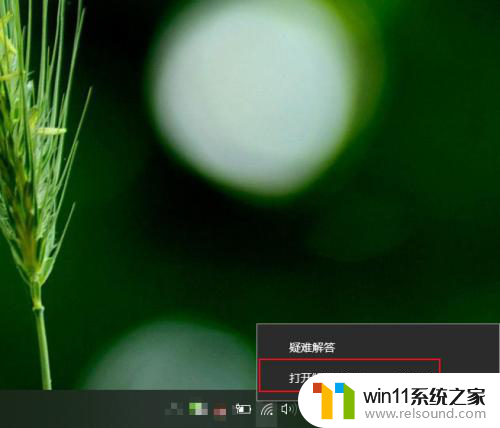
2.在弹出的状态界面中,往下滑动,选择“网络和共享中心”,进入到网络信息界面。
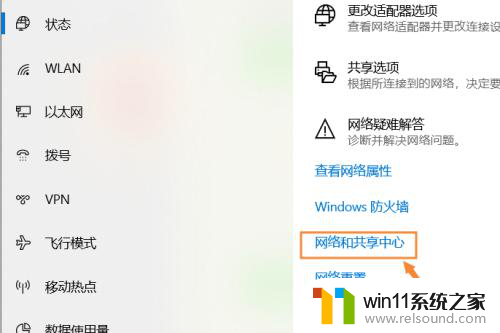
3.在出现的网络信息界面中,点击“WLAN”连接的无线网络,会出现一个状态界面。
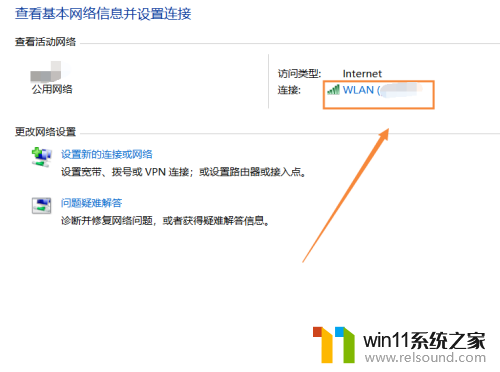
4.在出现的WLAN状态界面,点击“无线属性”。在无线属性中,点击“安全”选项,更改网络安全密钥,输入自己想要设置的密码,点击“确定”即可生效。
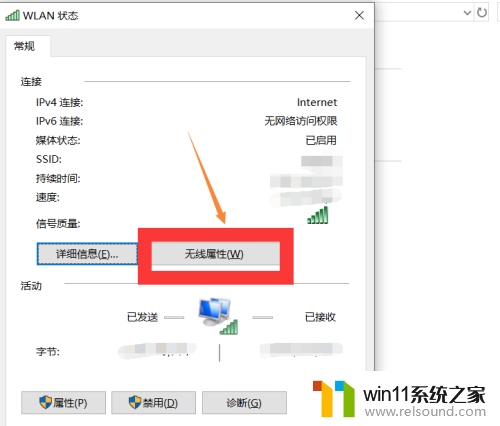
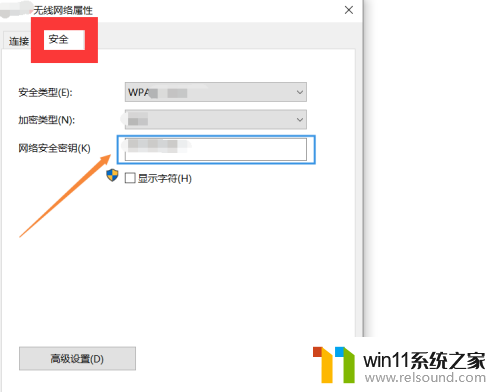
5.总结如下:
①右击电脑右下角“无线”符号,点击“打开网络和Internet设置”。
②往下滑动,找到“网络和共享中心”,点击“WLAN”进入状态界面。
③点击“无线属性--安全”,输入自己想要更改的密码,点击“确定”即可生效。
以上就是电脑上如何修改Wi-Fi密码的全部内容,如果你遇到这种情况,可以按照以上方法来解决,希望对大家有所帮助。
- 上一篇: 怎样在桌面上新建一个文件夹
- 下一篇: 得力打印机打印不出来怎么回事
电脑上怎么修改wifi密码?相关教程
电脑教程推荐